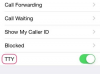Hanya operator Anda yang dapat mengubah panjang dering panggilan masuk sebelum pesan suara.
Kredit Gambar: Justin Sullivan/Getty Images News/Getty Images
Anda dapat mengonfigurasi banyak fitur penanganan panggilan di iPhone, tetapi bukan berapa kali panggilan masuk berdering sebelum masuk ke pesan suara. Hanya operator Anda yang dapat mengubah variabel itu. Penyedia layanan nirkabel secara seragam memberikan panggilan masuk empat dering dalam waktu kira-kira 20 detik sebelum mengirimnya ke pesan suara. Jika Anda merasa bahwa panjang cincin terlalu pendek atau terlalu panjang, hubungi operator Anda untuk menyesuaikannya. Jika tidak, Anda hanya dapat memaksa panggilan senyap atau hampir tanpa dering ke pesan suara dengan cara lain.
Beberapa Dering Sebelum Pesan Suara
Langkah 1
Ketuk "Telepon" di layar Utama, lalu sentuh "Keypad".
Video Hari Ini
Langkah 2
Tekan "611," diikuti dengan "Panggil" untuk menyambung ke dukungan pelanggan penyedia layanan nirkabel Anda. Atau, hubungi nomor layanan pelanggan yang terdaftar di operator atau situs web Apple (lihat tautan di Sumberdaya). Ikuti petunjuk untuk berbicara dengan perwakilan langsung.
Langkah 3
Minta perwakilan untuk menambah atau mengurangi jumlah dering sebelum panggilan masuk masuk ke pesan suara. Penyedia yang berbeda menawarkan opsi yang berbeda. Pilih salah satu yang paling sesuai dengan kebutuhan Anda dan operator Anda akan mengonfigurasi ulang layanan Anda.
Tidak Ada Dering Dengan Mode Pesawat
Langkah 1
Gesek ke atas dari tepi bawah layar iPhone Anda. Pusat Kontrol Anda ditampilkan.
Langkah 2
Ketuk ikon "Pesawat" untuk mengaktifkan Mode Pesawat dan menampilkan ikon Pesawat di sudut kanan atas layar Anda. Pengaturan ini mengirim semua panggilan masuk secara instan ke pesan suara, tanpa dering untuk mengingatkan Anda.
Langkah 3
Geser ke atas untuk membuka Pusat Kontrol Anda lagi dan ketuk ikon "Pesawat" untuk menonaktifkan Mode Pesawat. Kemudian, ketuk "Telepon," diikuti oleh "Pesan Suara" untuk mendengarkan pesan pesan suara Anda dan melanjutkan layanan telepon biasa.
Tidak Ada Dering Dengan Jangan Ganggu
Langkah 1
Ketuk "Pengaturan," diikuti oleh "Jangan Ganggu." Alihkan sakelar Manual ke posisi "Aktif". Ikon Bulan muncul di sudut kanan atas layar Anda.
Langkah 2
Pilih "Selalu" di bagian Diam untuk menutup semua panggilan masuk saat mengirimnya langsung ke pesan suara. Konfigurasikan pengaturan di halaman ini untuk mengizinkan hanya panggilan tertentu yang berdering, seperti panggilan dari kontak favorit Anda atau pada waktu tertentu dalam sehari.
Langkah 3
Ketuk "Telepon" di layar Beranda Anda, diikuti oleh "Pesan Suara" untuk mendengarkan pesan telepon Anda. Geser ke atas dari tepi bawah layar iPhone Anda dan ketuk ikon "Bulan" di Pusat Kontrol Anda untuk menonaktifkan fitur Jangan Ganggu kapan saja.
Tip
Anda juga dapat secara manual menginterupsi jumlah dering standar panggilan masuk dan mengirimkannya langsung ke pesan suara. Ketuk tombol “Tolak” di layar sentuh, tekan tombol Tidur/Bangun dua kali secara berurutan, atau tekan dan tahan tombol tengah EarPods selama dua detik.
Alihkan sakelar sisi Dering/Hening iPhone Anda untuk secara manual menerapkan keheningan total perangkat, bukan hanya dari panggilan telepon.
Tidak semua operator dapat mengkonfigurasi ulang jumlah dering sebelum panggilan masuk ke pesan suara.
Peringatan
Informasi dalam artikel ini berlaku untuk iPhone yang menjalankan iOS 7.1. Ini mungkin sedikit berbeda atau signifikan dengan versi atau penyedia lain.